Metamorfoza pulpitu

Rainmeter to narzędzie do obsługi skórek systemowych. W najprostszej postaci służą one do zmiany wyglądu, w zaawansowanej – pozwalają umieścić na pulpicie przydatne gadżety i aplikacje. Ogromną zaletą programu jest szeroka rzesza użytkowników, którzy tworzą własne skórki czy gadżety, po czym udostępniają je za darmo. Nie trzeba być programistą, aby zmodyfikować wygląd Windowsa. Program Rainmeter 4.0 znajdziesz na naszej płycie DVD.

Skórka może składać się z jednego lub wielu elementów. Każdy z nich może zostać umieszczony w dowolnej części pulpitu – wystarczy chwycić myszą i przeciągnąć. Poszczególne okienka mogą być statyczne (służą wówczas tylko do wyświetlania tekstu), dynamiczne (prezentują aktualizowane na bieżąco informacje) albo interaktywne (te są używane do wprowadzania informacji bądź sterowania programami). Kliknięcie niektórych nazw gadżetów uruchamia różne narzędzia systemowe, w przykładowej skórce Kosz czy Menedżera zadań.


Kliknij jeden z elementów skórki prawym przyciskiem myszy. U góry widoczna jest nazwa skórki oraz nazwa danego gadżetu. Jeżeli autor tak zdecydował, niektóre gadżety mogą występować w skórce w kilku wariantach. Zobaczysz je po kliknięciu w menu Warianty. Wybierając poszczególne pozycje, zmienisz sposób prezentowania elementu.
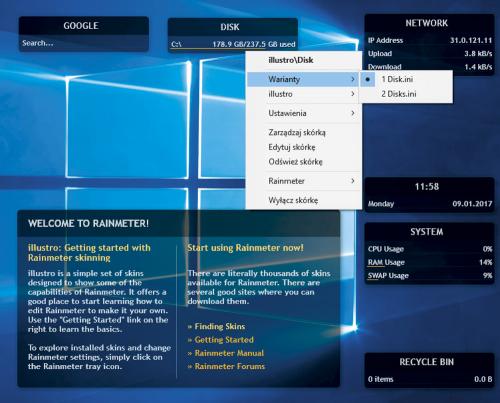

Po wybraniu z menu pozycji z nazwą skórki zobaczysz listę wchodzących w jej skład elementów. Jeżeli usuniesz zaznaczenie (kropkę) widoczne obok jakiejś pozycji, wyłączysz jej wyświetlanie. Wyłączony gadżet zapamiętuje swoją ostatnią pozycję, więc po ponownym włączeniu pojawi się w starym miejscu.

Do każdego okienka możesz przypisać wiele atrybutów, jak choćby położenie, przezroczystość czy zanikanie, chociaż nie każda skórka wykorzystuje wszystkie. Rozwiń menu Ustawienia. Umieszczając lub kasując zaznaczenie obok danej pozycji, włączasz bądź wyłączasz wybrany parametr.
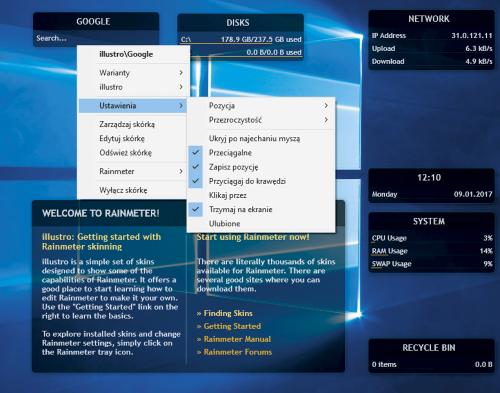

Menu Pozycja służy do określenia położenia każdego elementu w stosunku do innych okien czy krawędzi ekranu oraz jego interakcji z nimi. Tutaj można także wskazać, czy skórka będzie wyświetlana na głównym lub dodatkowym monitorze, czy też na ekranie wirtualnym (polecenie Monitor).
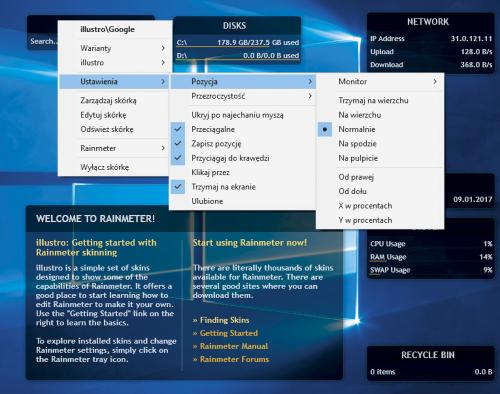

Po kliknięciu komendy Przezroczystość możesz zmienić widoczność wybranego okienka. Jeżeli zaznaczysz Rozjaśnianie, to po najechaniu myszą, przezroczysty element stanie się nieprzezroczysty. Opcja Zanikanie spowoduje zaś rozjaśnianie elementu do poziomu zdefiniowanego w menu przezroczystości.
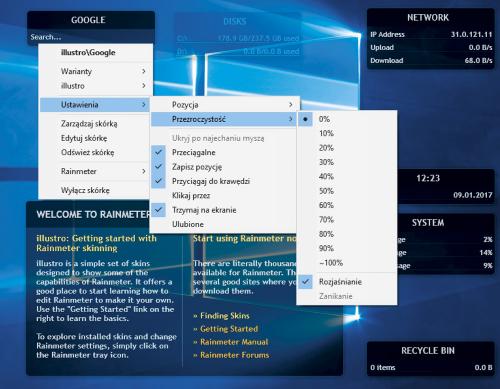

W menu głównym, w podmenu Rainmeter, znajdziesz komendy pozwalające wybierać zainstalowane skórki i tematy. Wybór polecenia Odśwież wszystko spowoduje ponowne załadowanie wszystkich ustawień, jest to potrzebne np. po wykonaniu edycji skórki czy dodaniu nowej.
http://rainmeter.deviantart.com
www.flickr.com/groups/lifehacker-desktop-showandtell/pool
www.reddit.com/r/Rainmeter
https://forum.rainmeter.net/viewforum.php?f=27






